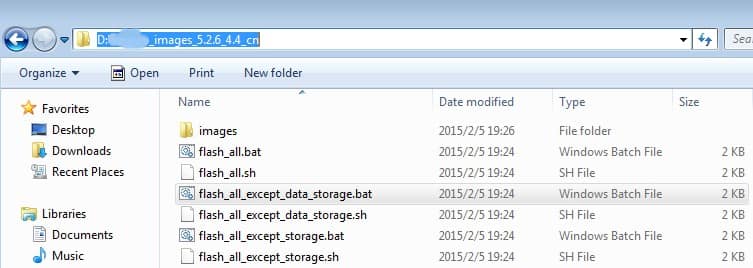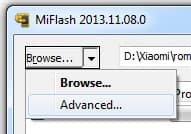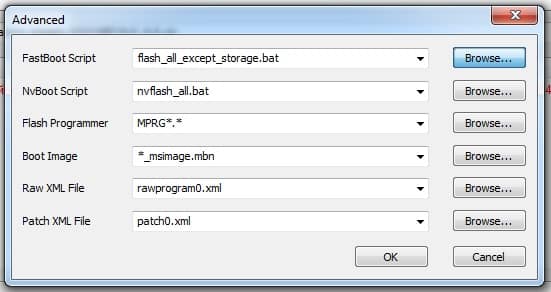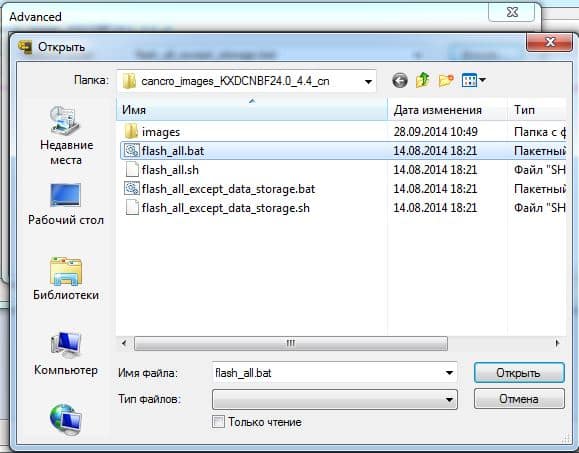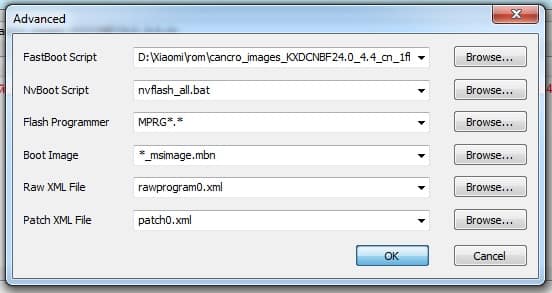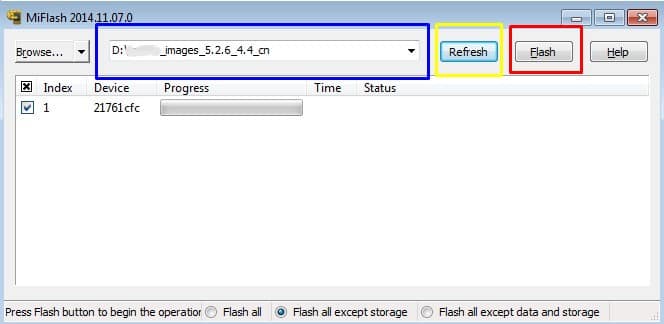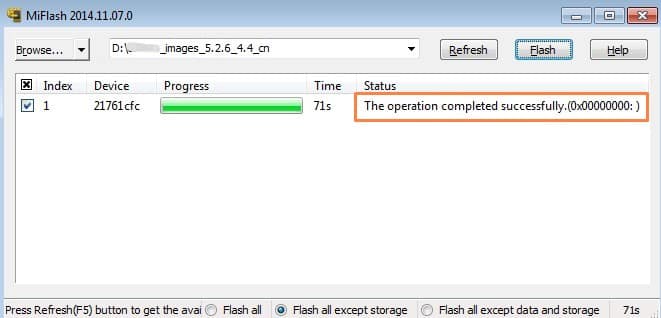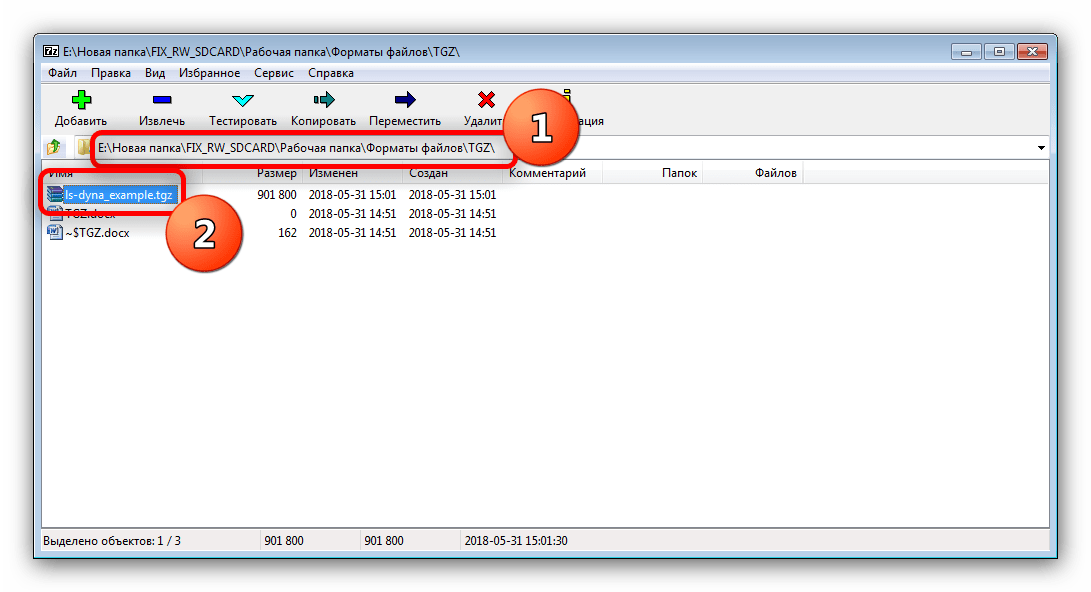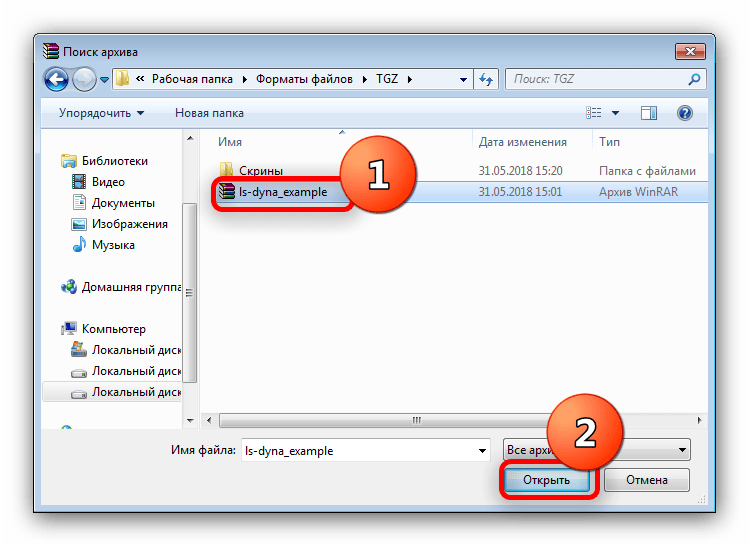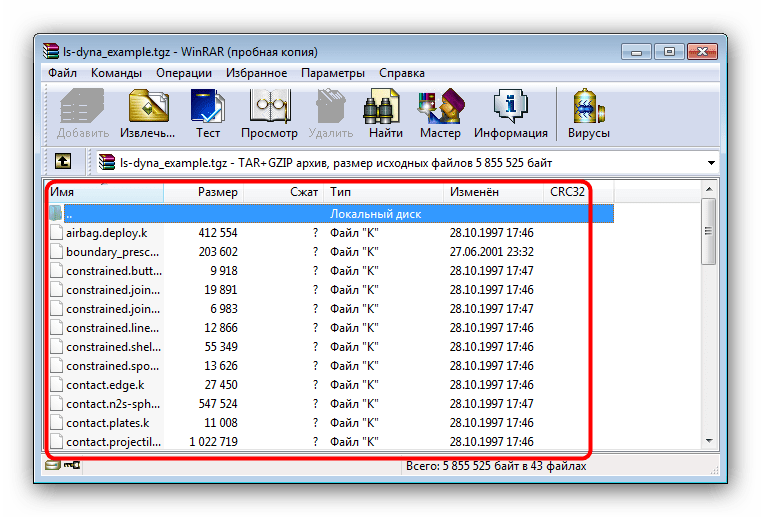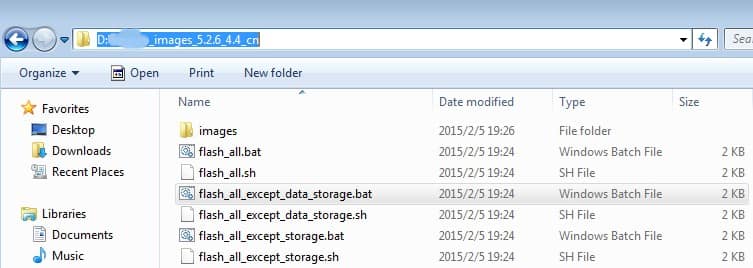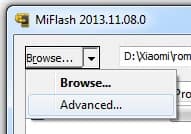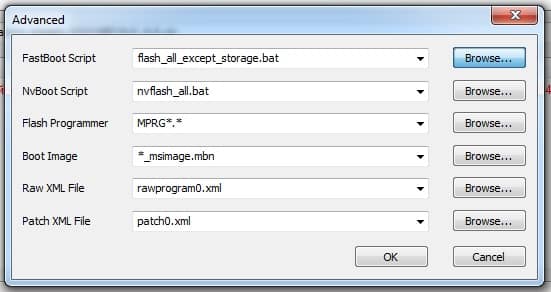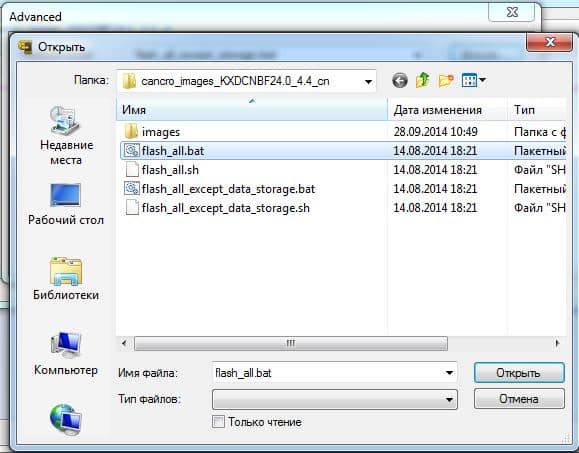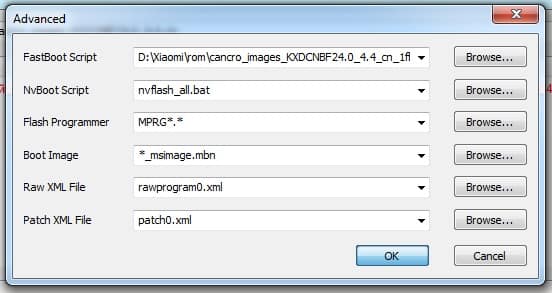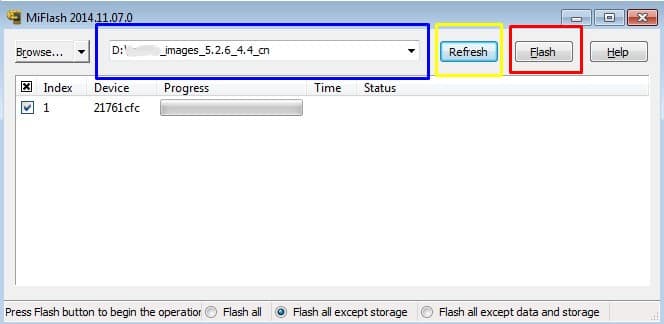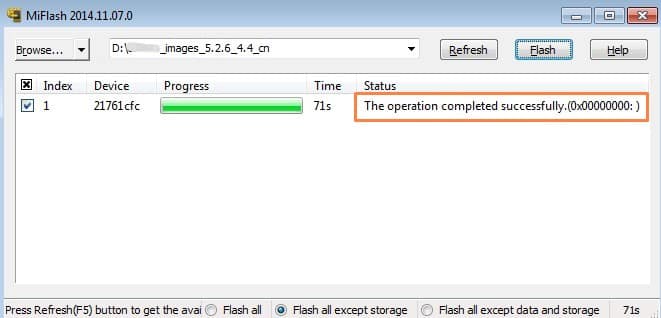Расширение tgz чем прошивать
Проект Артемия Ленькова
Понемногу обо всём
Как прошить и получить рут на Xiaomi Mi4i
Предупреждение! Так как перепрошивка телефона достаточно энергозатратный процесс, необходимо перед всеми манипуляциями со смартфоном убедиться, что уровень аккумулятора составляет более 50%. В идеале телефон должен быть полностью в заряженном состоянии, чтобы заряда аккумулятора хватило на непредвиденные ситуации. Все операции вы делаете на свой страх и риск.
Если вы меняете версию прошивки, то советую сделать сброс к заводским настройкам. В меню Настройки найдите пункт Дополнительно, далее в самом низу будет пункт Восстановление и сброс. В данном окне выберите Сброс настроек. В новом окне выберите, что вы хотите удалить и нажмите на кнопочку Сбросить настройки телефона, которая находится в самом низу экрана. Телефон перегрузится и все данные и настройки вернутся к заводскому состоянию. Данный процесс также занимает продолжительное время. В среднем на это уходит до 10 минут. На экране будет логотип MI и индикатор процесса.
Для данного типа прошивок нам понадобится компьютер. Скачайте и установите необходимые драйвера и установщик ADB драйвера. Загрузите и разархивируйте прошивку в папку С:\adb. Папка adb будет иметь следующий вид.
» data-image-caption=»» data-medium-file=»https://aslenkov.ru/wp-content/uploads/2015/07/adb.png» data-large-file=»https://aslenkov.ru/wp-content/uploads/2015/07/adb.png» loading=»lazy» src=»http://aslenkov.ru/wp-content/uploads/2015/07/adb.png» alt=»adb» width=»233″ height=»253″ />
Теперь телефон необходимо перевести в режим Fastboot. Для этого необходимо выключить телефон, затем зажимаем одновременно кнопку понижения громкости и кнопку включения. После включения телефона на экране будет надпись Fastboot и веселая картинка. Можно не переводить телефон в режим Fastboot, а включить режим отладки по USB. Для этого нажмите 7 раз на пункт Версия MIUI, который находится в меню Настройки пункт О телефоне. Тем самым мы разблокировали Режим разработчика. Теперь переходим в раздел Дополнительно, далее Для разработчиков и включаем Отладка по USB.
Подготовительные работы закончились, теперь подключаем телефон. Если все драйвера корректно установлены, то компьютер правильно определит телефон. В диспетчере устройств у нас должно быть устройство CMCC Composite ADB Interface или что-то связанное с ADB, зависит от установленных драйверов. Теперь нажимаем на файл в папке c:\adb\flash_all.bat. Если телефон подключен в режиме Fastboot, то начнется прошивка. Если нет, то должен будет автоматически перегрузиться в режим Fastboot, если не забыли включить режим отладки по USB. Наблюдаем за прошивкой на экране телефона. После того, как прошивка закончилась рекомендуют отключать кабель USB. По окончании прошивки смартфон перегрузится и начнется инициализация установленных программ. Данный процесс занимает продолжительное время, в зависимости от количества установленных программ может достигать 20-30 минут. Всё, обновление ПО завершено.
Получение прав суперпользователя (root)
Для получения прав суперпользователя на понадобится Mi4i Toolkit. Разархивируйте скачанный архив себе на диск. Желательно в корень диска. Подключите телефон с включенным режимом отладки по USB или в режиме Fastboot. Запустите от имени администратора файл Start.bat из папки куда мы разархивировали Mi4i Toolkit. В открывшемся окне программы выберите необходимый пункт. Для получения прав суперпользователя это пункт 1. Подтвердите свой выбор и начнется прошивка boot области. По окончании прошивки через секунд 10 выполнится скрипт установки прав суперпользователя и телефон автоматически перегрузится в штатном режиме. Теперь на рабочем столе у нас появилась новая программа SuperSU.
Утилита Mi4i Toolkit позволяет также установить кастомное recovery, сделать бэкап области EFS (IMEI), восстановить бэкап области EFS (IMEI) и восстановить штатное recovery.
Если у вас появятся вопросы, я с удовольствием на них отвечу. Ожидайте полный обзор Xiaomi Mi4i.
Телефон для обзора и тестирования предоставлен интернет-магазином Айдагаджет. В магазине имеется большой выбор смартфонов, планшетов и гаджетов от известных производителей Китая. Бесплатная доставка по России.
Прошивка устройств Xiaomi в режиме Fastboot
Последнее обновление: 26/08/2020
Шаг 1 — скачать MIUI ROM Flashing
Скачайте программу для прошивки MIUI ROM Flashing по прямой ссылке. Если в вашем устройстве заблокирован загрузчик, перейдите по ссылке и пройдите процедуру разблокировки. Ознакомьтесь с возможными рисками, в случае проведения данной операции.
Шаг 2 — выбрать свою модель телефона
Выберите из списка по этой ссылке свою модель и скачайте файл прошивки. Расширение должно быть «.tgz», если в вашем случае «.gz», смените его сами на «.tgz»
Шаг 3 — перейти в режим Fastboot
Перейдите в режим Fastboot, для этого выключите устройство, зажмите кнопки громкость «-» и питания, а затем подержите так некоторое время. После входа в режим подключите ваш гаджет к компьютеру при помощи USB кабеля.
Шаг 4 — распаковать скачанный файл
Разархивируйте скачанный файл из Шаг 2, откройте папку и скопируйте путь к ней.
Шаг 5 — использование MIUI ROM Flashing
Установите MIUI ROM Flashing, откройте её и вставьте скопированный путь к папке вашей прошивки или укажите путь, нажав на кнопку «Browse». Затем тут же нажмите Advanced, в появившемся окне, напротив «FastBoot Script», снова нажмите «Browse». В разархивированной папке с выбранной вами прошивкой выделяем файлик «flash_all.bat» и нажимаем ОК. Обновите список подключенных устройств кнопкой «Refresh», а затем нажмите прошить «Flash».
Шаг 6 — прошивка через MIUI ROM Flashing
Дождитесь, пока MIUI ROM Flashing закончит процесс прошивки. В случае успеха, устройство перезагрузится, после чего вам останется дождаться загрузки новой системы.
Если данный метод вам не помог, скачайте и установите другую программу Mi PC Suite по этой ссылке.
Когда Mi PC Suite будет скачана и установлена, запустите её, убедившись, что ваше устройство находится в режиме fastboot. Подключите его к вашему компьютеру, затем выберите нужный для прошивки файл.
Как открыть файлы TGZ
Варианты открытия TGZ
Поскольку файлы с таким расширением представляют собой архивы, логичным будет использовать для открытия программы-архиваторы. Самыми распространёнными на Виндовс приложениями такого типа являются WinRAR и 7-Zip, их и рассмотрим.
Способ 1: 7-Zip
Популярность утилиты 7-Зип объясняется тремя вещами – полной бесплатностью; мощными алгоритмами сжатия, которые превосходят таковые в коммерческом программном обеспечении; и огромным списком поддерживаемых форматов, включая и TGZ.
Несмотря на свои преимущества, весомым недостатком 7-Зип является интерфейс, в котором сложно ориентироваться начинающему пользователю.
Способ 2: WinRAR
WinRAR, детище Евгения Рошала остаётся, пожалуй, самым популярным архиватором на ОС семейства Windows: пользователи ценят дружелюбный интерфейс и широкие возможности программы. Если первые версии ВинРАР могли работать только с архивами ZIP и собственным форматом RAR, то современный вариант приложения поддерживает практически все существующие архивы, в том числе и TGZ.
WinRAR — простой и удобный архиватор, но и он не без недостатков: некоторые Unix- и Linux-архивы открывает с трудом. Кроме того, программа платная, однако функционала пробной версии достаточно.
Заключение
Как видим, нет никаких особых трудностей с открытием файлов TGZ на Windows. В случае если вас по каким-то причинам не устраивают описанные выше приложения, к вашим услугам материал, посвящённый другим популярным архиваторам.
Помимо этой статьи, на сайте еще 12489 инструкций.
Добавьте сайт Lumpics.ru в закладки (CTRL+D) и мы точно еще пригодимся вам.
Отблагодарите автора, поделитесь статьей в социальных сетях.
Прошивка Xiaomi в режиме Fastboot. Установка прошивки через fastboot xiaomi

Автор: adminkost2 / Опубликовано:14.04.2016 / Последнее обновление: 11.01.2020
Важно! Для обновления при помощи данного метода вам понадобится компьютер с установленной операционной системой Windows. Перед прошивкой Xiaomi в режиме fastboot убедитесь, что ваше андроид устройство полностью заряжено. Все пользовательские данные будут очищены в процессе, поэтому позаботьтесь о резервном копировании данных.
Шаг 1 – скачать MIUI ROM Flashing
Скачайте программу для прошивки MIUI ROM Flashing по прямой ссылке. Если в вашем устройстве заблокирован загрузчик, перейдите по ссылке и пройдите процедуру разблокировки. Ознакомьтесь с возможными рисками, в случае проведения данной операции.
Шаг 2 – выбрать свою модель телефона
Выберите из списка по этой ссылке свою модель и скачайте файл прошивки. Расширение должно быть «.tgz», если в вашем случае «.gz», смените его сами на «.tgz»
Шаг 3 – перейти в режим Fastboot
Перейдите в режим Fastboot, для этого выключите устройство, зажмите кнопки громкость «-» и питания, а затем подержите так некоторое время. После входа в режим подключите ваш гаджет к компьютеру при помощи USB кабеля.
Шаг 4 – распаковать скачанный файл
Разархивируйте скачанный файл из Шаг 2, откройте папку и скопируйте путь к ней.
Шаг 5 – использование MIUI ROM Flashing
Установите MIUI ROM Flashing, откройте её и вставьте скопированный путь к папке вашей прошивки или укажите путь, нажав на кнопку «Browse». Затем тут же нажмите Advanced, в появившемся окне, напротив “FastBoot Script”, снова нажмите “Browse”. В разархивированной папке с выбранной вами прошивкой выделяем файлик “flash_all.bat” и нажимаем ОК. Обновите список подключенных устройств кнопкой «Refresh», а затем нажмите прошить «Flash».
Шаг 6 – прошивка через MIUI ROM Flashing
Дождитесь, пока MIUI ROM Flashing закончит процесс прошивки. В случае успеха, устройство перезагрузится, после чего вам останется дождаться загрузки новой системы.
Если данный метод вам не помог, скачайте и установите другую программу Mi PC Suite по этой ссылке.
Когда Mi PC Suite будет скачана и установлена, запустите её, убедившись, что ваше устройство находится в режиме fastboot. Подключите его к вашему компьютеру, затем выберите нужный для прошивки файл.

Прошивка Xiaomi Mi4i | aslenkov.ru
Предупреждение! Так как перепрошивка телефона достаточно энергозатратный процесс, необходимо перед всеми манипуляциями со смартфоном убедиться, что уровень аккумулятора составляет более 50%. В идеале телефон должен быть полностью в заряженном состоянии, чтобы заряда аккумулятора хватило на непредвиденные ситуации. Все операции вы делаете на свой страх и риск.
Если вы меняете версию прошивки, то советую сделать сброс к заводским настройкам. В меню Настройки найдите пункт Дополнительно, далее в самом низу будет пункт Восстановление и сброс. В данном окне выберите Сброс настроек. В новом окне выберите, что вы хотите удалить и нажмите на кнопочку Сбросить настройки телефона, которая находится в самом низу экрана. Телефон перегрузится и все данные и настройки вернутся к заводскому состоянию. Данный процесс также занимает продолжительное время. В среднем на это уходит до 10 минут. На экране будет логотип MI и индикатор процесса.
Для данного типа прошивок нам понадобится компьютер. Скачайте и установите необходимые драйвера и установщик ADB драйвера. Загрузите и разархивируйте прошивку в папку С:\adb. Папка adb будет иметь следующий вид.
Теперь телефон необходимо перевести в режим Fastboot. Для этого необходимо выключить телефон, затем зажимаем одновременно кнопку понижения громкости и кнопку включения. После включения телефона на экране будет надпись Fastboot и веселая картинка. Можно не переводить телефон в режим Fastboot, а включить режим отладки по USB. Для этого нажмите 7 раз на пункт Версия MIUI, который находится в меню Настройки пункт О телефоне. Тем самым мы разблокировали Режим разработчика. Теперь переходим в раздел Дополнительно, далее Для разработчиков и включаем Отладка по USB.
Подготовительные работы закончились, теперь подключаем телефон. Если все драйвера корректно установлены, то компьютер правильно определит телефон. В диспетчере устройств у нас должно быть устройство CMCC Composite ADB Interface или что-то связанное с ADB, зависит от установленных драйверов. Теперь нажимаем на файл в папке c:\adb\flash_all.bat. Если телефон подключен в режиме Fastboot, то начнется прошивка. Если нет, то должен будет автоматически перегрузиться в режим Fastboot, если не забыли включить режим отладки по USB. Наблюдаем за прошивкой на экране телефона. После того, как прошивка закончилась рекомендуют отключать кабель USB. По окончании прошивки смартфон перегрузится и начнется инициализация установленных программ. Данный процесс занимает продолжительное время, в зависимости от количества установленных программ может достигать 20-30 минут. Всё, обновление ПО завершено.
Получение прав суперпользователя (root)
Для получения прав суперпользователя на понадобится Mi4i Toolkit. Разархивируйте скачанный архив себе на диск. Желательно в корень диска. Подключите телефон с включенным режимом отладки по USB или в режиме Fastboot. Запустите от имени администратора файл Start.bat из папки куда мы разархивировали Mi4i Toolkit. В открывшемся окне программы выберите необходимый пункт. Для получения прав суперпользователя это пункт 1. Подтвердите свой выбор и начнется прошивка boot области. По окончании прошивки через секунд 10 выполнится скрипт установки прав суперпользователя и телефон автоматически перегрузится в штатном режиме. Теперь на рабочем столе у нас появилась новая программа SuperSU.
Утилита Mi4i Toolkit позволяет также установить кастомное recovery, сделать бэкап области EFS (IMEI), восстановить бэкап области EFS (IMEI) и восстановить штатное recovery.
Если у вас появятся вопросы, я с удовольствием на них отвечу. Ожидайте полный обзор Xiaomi Mi4i.
Телефон для обзора и тестирования предоставлен интернет-магазином Айдагаджет. В магазине имеется большой выбор смартфонов, планшетов и гаджетов от известных производителей Китая. Бесплатная доставка по России.
Поделиться ссылкой:
Как прошить телефон Xiaomi в режиме Fastboot через MiFlash
Автор Егор Борисов На чтение 8 мин. Просмотров 63.5k. Опубликовано 19/10/2019
После неправильной перепрошивки смартфон практически «окирпичился»? Или же хотите перейти на более новую версию, а обновления по воздуху давно перестали приходить? Здесь поможет специальный режим, существующий на мобильных устройствах Сяоми. Но далеко не все знают, как прошить телефон Xiaomi через Fastboot, что для этого понадобится, и какие проблемы могут возникнуть.
Что нужно
Перед тем как начать прошивку телефона через Фастбут нужно немного подготовиться:
Поэтапная инструкция как прошить Xiaomi через Fastboot
Теперь приступаем непосредственно к самой прошивке смартфона Xiaomi, которая будет происходить через компьютер. На телефоне должно оставаться не меньше 60-70% заряда.
Шаг 1: установка MiFlash и драйверов
Перед тем, как установить программу MIUI ROM Flashing Tool на своем ПК или ноутбуке нужно было отключать проверку цифрой подписи драйверов, но это требование уже не актуально.
Небольшая заметка: в этой статье используется программа MiFlash версии 2017.04.25. На сайте разработчика xiaomiflash.com есть версия от 2018.11.15, но с ней возникают некоторые проблемы. Новая версия также не требует установки и перезагрузки ПК, она портативная и работает сразу после распаковки.
Шаг 2: разблокировка загрузчика
В последнее время разблокировку бутлоадера существенно упростили. Нет необходимости подавать заявку в официальный сервис Xiaomi и ждать несколько дней положительного решения, которого, в прочем, могло и не быть. Теперь пользователи могут сразу приступать к активации загрузчика. Опишем краткую инструкцию:
В конце процедуры должны появиться три зеленые точки – знак того, что Bootloader успешно разблокирован. Сделано. Не забываем, что на нашем сайте вы можете ознакомиться с развернутой инструкцией.
Шаг 3: выбор правильной прошивки
Сейчас обращаю особое внимание на выбор правильного архива с прошивкой для вашей модели Xiaomi. Для прошивки в режиме Фастбут нужен специальный архив, он подойдет как для метода установки новой прошивки через Mi Flash, так и для ADB Platform-tools.
Скачиваем архив с прошивкой с форума MIUI. Если на этой странице не будет вашей модели — значит нужно обратится к 4PDA, и там в шапке темы своей модели найти ссылку на скачивание с официального источника архива с прошивкой для режима Fastboot.
Шаг 4: перевод телефона в режим Фастбут и подключение к ПК
Когда подготовка завершена, берем мобильное устройство, выключаем его и ждем около минуты, чтобы полностью прекратились все процессы в смартфоне. Теперь запускаем на телефоне режим Фастбут.
Делается это следующим образом: зажимаем клавишу питания и качельку уменьшения громкости. Держим до тех пор, пока не появится заяц в ушанке, который ремонтирует Андроид. Теперь устройство можно подключить к ПК.
Подключаем телефон к ПК только после активации режима Fastboot, иначе будет ошибка!
Шаг 5: запуск программы Mi Flash и прошивка Xiaomi
Теперь несколько важных шагов.
Далее запускаем с рабочего стола ярлык MiFlash. Кликаем по кнопке «Select», расположившейся в верхнем левом углу и указываем путь к прошивке. Подтверждаем с помощью «OK». Обновляем список подключенных устройств, используя клавишу «Refresh». Опускаемся ниже, где видим пункты:
Здесь будьте предельно внимательны! Лучше всего выбирать первый вариант, чтобы ничто не помешало процессу. Также обязательно перед началом операции проведите бэкап. Сбросьте файлы резервирования на компьютер, так как и SD-карта имеет риск внезапного очищения в ходе неправильного процесса перепрошивки.
Проводим финальное действие – нажимаем «Flash». Начинается перепрошивка. Отключать смартфон от компьютера нельзя, пока в поле «Result» не появится надпись «Success».
Процедура может занять некоторое время, и в этот промежуток категорически запрещены любые действия с телефоном. По окончанию операции мобильное устройство перезагрузится и запустится на новой версии само.
Возможные проблемы
Если прошивка не установилась или телефон просто не запускается после обновления, обратите внимание на следующие возможные причины и способы их решения:
Другой способ прошивки
Файл с архивом программы для прошивки по методу из видео.
Ответы на популярные вопросы
Что такое MiFlash Pro, это улучшенная версия программы?
Это новый инструмент, имеющий в своем расположении расширенные и полезные для пользователей функции. Например, набор прошивок для конкретной модели мобильного устройства прямо в программе, возможность перепрошиться с неактивными бутлоадером, восстановление графического ключа и пароля, если вы его забыли. Но обратите внимание, что это программное обеспечение доступно не всем владельцам и работает не со всеми телефонами.
Как установить прошивку для телефона Xiaomi через рекавери?
Этой теме скоро будет посвящена отдельная статья. А пока вы можете немного больше узнать о TWRP Recovery.
Как видим, прошить телефон Сяоми через Fastboot вполне реально. Да, требуется немного времени, ответственности и внимания, но результат точно вас не огорчит. Чтобы не возникло вопросов после прочтения статьи рекомендуем ознакомиться с другим методом из видео.
Как установить Android Lollipop на ваш Nexus? · Dpdroid.net
Если вы читаете наш сайт, то вы наверняка уже знаете, что компания Google выложила на свои сервера официальные образы финальной версии Android Lollipop, для таких устройств как LG Nexus 5, ASUS Nexus 7 (2012), ASUS Nexus 7 (2013) и Nexus 10. А вот обладателям смартфона Nexus 4, придёт ещё немного подождать образ, по каким причинам,…
Если вы читаете наш сайт, то вы наверняка уже знаете, что компания Google выложила на свои сервера официальные образы финальной версии Android Lollipop, для таких устройств как LG Nexus 5, ASUS Nexus 7 (2012), ASUS Nexus 7 (2013) и Nexus 10. А вот обладателям смартфона Nexus 4, придёт ещё немного подождать образ, по каким причинам, неизвестно. Так вот, ждать ОТА-обновления устройства это очень долго и не для нас. Именно поэтому, предлагаю вам ознакомится с инструкцией, как вручную установить Android Lollipop на ваш Nexus.
Что нужно для начала?
Как установить Android Lollipop на Nexus?
На этом всё. Поздравляю, у вас «леденец»! Если вам помогла данная инструкция, делитель её в социальных сетях и давайте ссылку друзьям. Спасибо за внимание!
Установка кастомной прошивки android | Полезные статьи
Когда Вы купили телефон, он был новый, имел последнюю версию Android, и заставлял Ваше сердце петь. Год или два спустя он уже не получает новые обновления, и работает хуже. Вы можете вдохнуть новую жизнь в Ваш телефон, не говоря уже о добавлении кучи полезных функций и в этом поможет установка кастомной прошивки android.
Есть много причин по которым стоит установить новую прошивку на устройство. Вы получите новые функции и настройки, сможете удалить предустановленные приложения и получить стоковый Android пользовательского интерфейса, установленного производителем. Но самая полезная функция заключается в том, что Вы можете перейти на актуальные и оптимизированные версии Android, даже если Ваш телефон больше не поддерживается производителем.
Печальная реальность такова, что большинство производителей и операторов быстро забывают о старых устройствах и перестают выпускать обновления для них. Например, Samsung Galaxy S III. Когда он был выпущен в 2012 году, он был невероятно популярным (и мощным) телефоном. Но последней версией Android, которую он получил была 4.3 Jelly Bean и то спустя 6 месяцев после того, как Jelly Bean был выпущен Google. Конечно, технологии идут вперед, но все же этот смартфон был на многое способен. Но на этом смартфоне все же можно получить Android Marshmallow, для этого и нужна установка кастомной прошивки android, например CyanogenMod. И, благодаря повышению производительности в более поздних версиях Android, люди сообщают, что он работает лучше, чем когда-либо.
Так что, если у вас есть устройство, которое больше не поддерживается производителем, то установка кастомной прошивки android это лучший вариант, чтобы его оживить.
ПРИМЕЧАНИЕ: Каждый раз когда Вы копаетесь во внутренностях своего смартфона или планшета или другого устройства, то Вы можете потерять гарантию, в некоторых случаях, а также просто превратить свой гаджет в «кирпич». Внимательно читайте инструкции и все будет хорошо.
Вы не можете просто взять и начать устанавливать новую прошивку на смартфон. Вам необходимо сначала разблокировать bootloader и установить TWRP recovery на андроид.
Во-вторых, Вам потребуется пользовательская прошивка. Существует бесчисленное множество различных прошивок, написанных независимыми разработчиками. Некоторые из них очень популярны–например, CyanogenMod,–и доступны для многих устройств. Другие могут быть доступны только для одного-двух устройств. Чтобы узнать, какие прошивки доступны для Вашего устройства перейдите на форум XDA Developers и найдите информацию для Вашей модели устройства.
Имейте ввиду, что модель должна полностью совпадать с Вашей. Вам поможет номер модели и «кодовое имя» Вашего устройства, который отделит его от других. Будьте уверены, что выбрали правильное устройство, когда будете скачивать прошивку.
В данном примере будем использовать CyanogenMod 12.1 для прошивки Moto X 2013. Итак, мы собираемся загрузить последнюю стабильную версию для нашего телефона со страницы загрузки CyanogenMod. Если Вы хотите более новую версию Android (но не стабильную), перейдите на вкладку «nightly».
Не важно, какую прошивку Вы выберите, Вам, наверно, потребуются сервисы Google, такие как Play Store, Gmail, и Maps, которые не входят в пользовательскую прошивку по-умолчанию. Вы можете скачать их с OpenGApps.org. Убедитесь в том, чтобы скачаете нужную версию для процессора и версии Вашего телефона на Android. В нашем случае нам необходимы Google Apps для Android Lollipop 5.1 с ARM процессором.
Итак, у Вас есть разблокированный телефон с установленным TWRP. а также архив с приложениями Google? Отлично, можно начать.
Для прошивки устройства нам потребуются два zip файла, которые Вы скачали на предыдущем шаге. Соедините телефон и ПК по USB кабелю и загрузите эти файлы на устройство.
В процессе данные на устройстве могут быть стерты. Хотя, такие данные как музыка, изображения и т.д. должны остаться не тронутыми, но Вы точно потеряете настройки приложений и некоторые другие данные. Если Вам необходимо сохранить какие-либо данные, сделайте их резервную копию.
После того как резервная копия сделана, выключите телефон и загрузитесь в TWRP режиме. На всех телефонах это делается по разному, возможно, Вам поможет поиск в Google или Yandex, чтобы узнать как это делается на Вашем устройстве. На многих устройствах помогает такой способ: выключить телефон, зажать кнопку включения и клавишу уменьшения громкости в течение 10 секунд, затем отпустить их. Далее используя клавиши громкости перейти к пункту «Recovery Mode» и выбрать его, нажав на кнопку питания.
Как только Вы это сделаете, увидите главное меню TWRP.
ПРИМЕЧАНИЕ: Прочитайте инструкцию как сделать backup twrp и выполните указанные действия.
На данном экране необходимо нажать на кнопку «Wipe» и провести по слайдеру, находящемся внизу. Вы всегда должны делать сброс настроек перед установкой новой прошивки.
Далее возвращайтесь на главный экран TWRP и нажмите кнопку «Install».
Появится следующий экран. Прокрутите список вниз до загруженного ранее zip файла.
Процесс установки может занять некоторое время.
Когда процесс завершится вернитесь на домашний экран и нажмите кнопку «Install». На этот раз выберите файл с Google приложениями и повторите процесс установки. Это может занять некоторое время, поэтому будьте терпеливы.
Когда процесс завершится нажмите на кнопку «Wipe cache/Dalvik» и проведите по слайдеру для подтверждения.
Как только кэш будет очищен нажмите на кнопку «Reboot System», чтобы вновь загрузить ОС Android.
Если TWRP попросит установить SuperSU нажмите «Do Not Install». В некоторые прошивки уже встроено средство для управление root доступом, например в CyanogenMod это опция вынесена в настройки.
Перезагрузка устройства в первый раз может занять некоторое время, поэтому наберитесь терпения и ожидайте. Если телефон не загружается очень долго, то снова зайдите в TWRP и восстановите резервную копию или попробуйте снова прошить устройство. Также убедитесь, что Вы скачали корректную прошивку, подходящую именно для Вашего устройства.
Вот и все! Теперь у Вас установлена новая прошивка. Если Вы хотите большего, то перейдите на форум XDA Developers, чтобы найти что-нибудь еще для Вашего устройства. Вы также можете использовать Xposed Framework, чтобы добавить новые функции или создать свою прошивку.
Как установить глобальную прошивку MIUI на Xiaomi
Автор Алина Никитина На чтение 5 мин. Просмотров 35.4k. Опубликовано 18/08/2019
Устали от постоянных кастомных прошивок, из-за которых операционная система некорректно работает, надоели китайские версии с отсутствием Google и малым выбором языков? В таком случае, идеальным решением станет Global ROM. Но как установить глобальную прошивку на Xiaomi, сделать это быстро и не навредить своему телефону? Как навсегда перепрошить устройство? Давайте разбираться.
Как узнать какая прошивка установлена
Возможно, на вашем смартфоне уже стоит MIUI Global Stable, но как это узнать? Для этого заходим в «Настройки», переходим к пункту «О телефоне». Попадаем в новое окно, где обращаем внимание на раздел «Версия MIUI».
Теперь разбираемся с полученной информацией:
Видим «MIUI Global Stable» – значит, у вас стабильная прошивка. Но она может быть и китайской, что отрицательно сказывается на работе смартфона, поскольку большинство имеющихся заводских приложений предназначено для использования в Китае. Проблемы возникают и с языком: только английский или китайский. Как отличить китайскую прошивку от глобальной — читайте в статье.
Чтобы понять для какого региона MIUI установлена — нужно проверить код прошивки (подчеркивание на скриншоте выше):
Виды глобальной прошивки
Различают три вида Global прошивки:
Установка MIUI Global Stable через меню обновления
Установка глобальной прошивки – процесс не из легких, но если подойти к нему с внимательностью и осторожность, результат порадует. На самом деле, сделать это можно и с заблокированным бутлоадером. Попытаемся провести данную процедуру без сторонних приложений и использования компьютера. Все, что нам понадобится – это смартфон и выход в Интернет.
Данный метод кажется очень простым и быстрым, но срабатывает далеко не всегда. К тому же, если на телефоне изначально стоит официальная китайская прошивка, установить Global через «Настройки» не получится.
Установка прошивки через MiFlash
Это самый оптимальный, проверенный и качественный способ. Здесь уже не обойтись без разблокированного загрузчика. Если Bootloader у вас заблокирован – рекомендуем ознакомиться с нашей подробной статьей, где описаны все пункты и представлена понятная инструкция. Полная инструкция по прошивке через Фастбут (MiFlash).
Советы
Ответы на популярные вопросы
К сожалению, пропало электричество, и в процессе прошивки ПК отключился. Что теперь делать?
О подобных ситуациях мы предупреждали в статье. Попытайтесь просто включить персональный компьютер, не разъединяя его с телефоном. Если времени прошло немного, процесс сам возобновится. Но, возможно, персональный компьютер уже отключил эти задачи. Он будет работать в прежнем нормальном режиме, зато со смартфоном возможны проблемы, решить которые сможет лишь опытный мастер. Как вариант, советуем в последнем неблагоприятном случае попытаться установить новую прошивку.
На телефоне стоит MIUI Ported, что делать?
Протестируйте смартфон на протяжении нескольких недель. Если вас все устраивает, можете смело ее оставлять.
Куда сохранить свои данные перед прошивкой?
Идеальным вариантом будет Mi-аккаунт. Бесплатно, легко и доступно на любом устройстве.
В этой статье мы рассмотрели, как быстро установить глобальную версию прошивки на Xiaomi, и, уверены, множество пользователей довольны результатом. Ведь что такое глобальная прошивка? Это, прежде всего, надежность, качество и отличительная фирменная черта вашего смартфона.
Как установить кастомную прошивку на Android
Кастомная прошивка представляет собой неофициальную версию программного обеспечения, которую разрабатывают для Андроид отдельные группы программистов или пользователи. Её установка привлекательна тем, что устройство можно обогатить дополнительными функциями, расширить некоторые из них, или, наконец, получить больше прав пользователя.

Помимо этого многие владельцы устройств на платформе Android ставят подобные прошивки с целью увеличить скорость и производительность оборудования. Настройка кастомного обеспечения довольно проста, поэтому мы рассмотрим пару вариантов осуществления этого процесса.
Имейте в виду, что если вы установили подобное обеспечение, официальная гарантия на ваше устройство больше не действует.
Получение Root-прав
Если вы решили поставить новое программное обеспечение на своё устройство, значит, вам необходимо получить права администратора для возможности внесения изменений в системные параметры. В магазине Андроид вы можете скачать приложения z4root или Universal AndRoot. Они позволят получить root-права, чтобы в дальнейшем вы смогли перепрошить оборудование.
Стоит уточнить, что при выполнении всех этих действий с планшета Android удаляются данные приложений, контактов и прочее, поэтому выполните их резервное копирование. А вот файлы мультимедиа на карте памяти останутся в целостности, о них можно не беспокоиться.
Давайте теперь рассмотрим, при помощи каких меню для Recovery можно установить кастомное ПО легко и быстро.
Установка кастомной прошивки при помощи Team Win Recovery Project
Эта утилита является довольно простой в пользовании, поэтому с её помощью вы сможете быстро установить прошивку на Android. Но прежде чем начать ею пользоваться, скачайте файл микропрограммы или ПО, которую вы хотите поставить на устройство, и сохраните его на карте памяти.
Теперь переходим к процессу обновления программного обеспечения:
Примечание. Не пользуйтесь процессом форматирования для стирания этих данных, так как при этом удаляться не только они, но и вся прочая информация с планшета Андроид.
После установки произойдёт перезагрузка планшета Android, которая может длиться дольше обычного. Терпеливо дождитесь её окончания, после чего процесс получения неофициальной прошивки считается завершённым.
Ставим кастомную прошивку при помощи ROM Manager
Это приложение вы можете загрузить из приложения Google Play для Android, после чего нужно выполнить следующее:
Непосредственно для установки кастомного обеспечения следует поочерёдно запустить такие команды:
Благодаря этим указаниям вы сможете выбрать один из способов установки кастомной прошивки и загрузить её на своё устройство Android. Как видите, всё это делается довольно просто. Если вы хотите улучшить функциональность и производительность своего оборудования Андроид, стоит поставить неофициальную версию обеспечения для комфортного и удобного пользования.